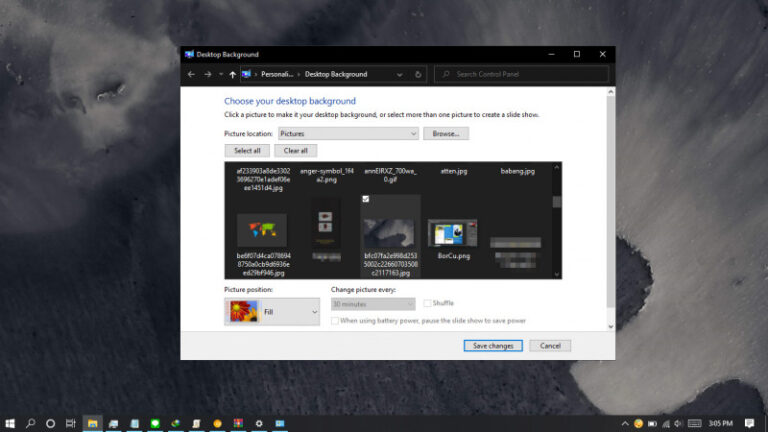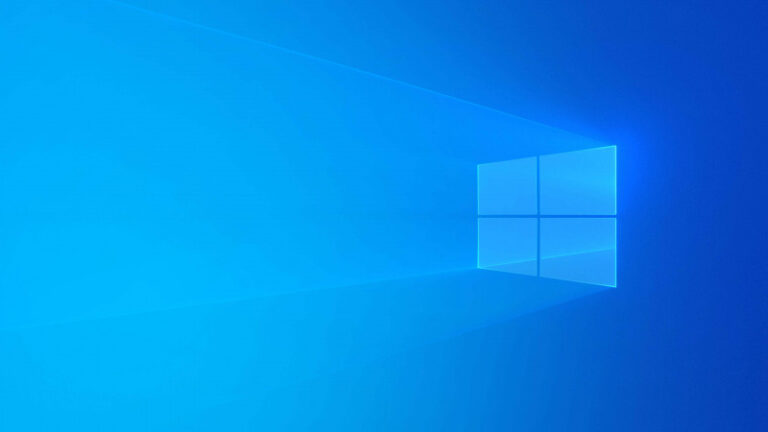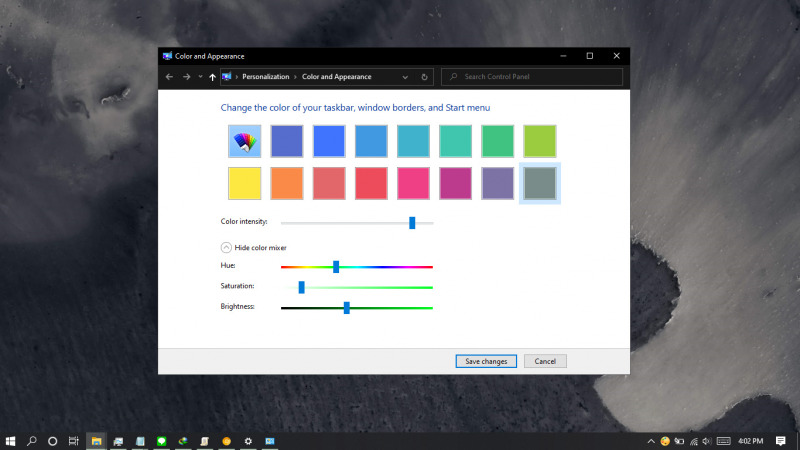
Seiring berkembangnya Windows 10, Microsoft terus melakukan pengembangan terhadap Settings. Hal ini bisa dilihat dari migrasi terhadap pengaturan-pengaturan dari Control Panel ke Settings. Dimana salah satunya adalah menu Color and Appearance.
Microsoft telah memindahkan pengaturan Desktop Background klasik ke Settings > Personalization > Colors.
Namun sebenarnya Microsoft hanya menyembunyikan pengaturan klasik Color and Appearance. Dimana kamu bisa memunculkannya kembali melalui tweak berikut.
Baca juga tutorial Windows 10 lainnya:
- Cara Mengatur Tata Letak Menu Win + X di Windows 10
- Cara Membuat QR Code dengan PowerShell
- Cara Skip Password setelah Sleep di Windows 10
- Cara Mencegah Orang Mengganti Tema di Windows 10
- Cara Berpindah Tema di Windows 10 secara Otomatis tanpa Software
- Cara Mematikan Shortcut Windows di Windows 10
- Cara Mengaktifkan BitLocker pada Penyimpanan Eksternal di Windows 10
Mengembalikan Menu Color and Appearance pada Control Panel di Window 10
- Buka Notepad.
- Copy-paste registry tweak berikut ini.
Windows Registry Editor Version 5.00
[HKEY_CLASSES_ROOT\CLSID\{6520164E-C532-43A3-AFBE-3100A02AD7B8}]
@="Color and Appearance"
"InfoTip"="Change the color of your taskbar, window borders, and Start menu"
"System.ApplicationName"="Microsoft.Personalization"
"System.ControlPanel.Category"=dword:00000001
"System.Software.TasksFileUrl"="Internal"
[HKEY_CLASSES_ROOT\CLSID{6520164E-C532-43A3-AFBE-3100A02AD7B8}\DefaultIcon]
@="%SystemRoot%\System32\imageres.dll,-197"
[HKEY_CLASSES_ROOT\CLSID{6520164E-C532-43A3-AFBE-3100A02AD7B8}\Shell\Open\command]
@="explorer shell:::{ED834ED6-4B5A-4bfe-8F11-A626DCB6A921} -Microsoft.Personalization\pageColorization"
[HKEY_LOCAL_MACHINE\SOFTWARE\Microsoft\Windows\CurrentVersion\Explorer\ControlPanel\NameSpace{6520164E-C532-43A3-AFBE-3100A02AD7B8}]
@="Color and Appearance" - Save dengan nama bebas namun berakhiran .reg (misalnya, Color.reg)
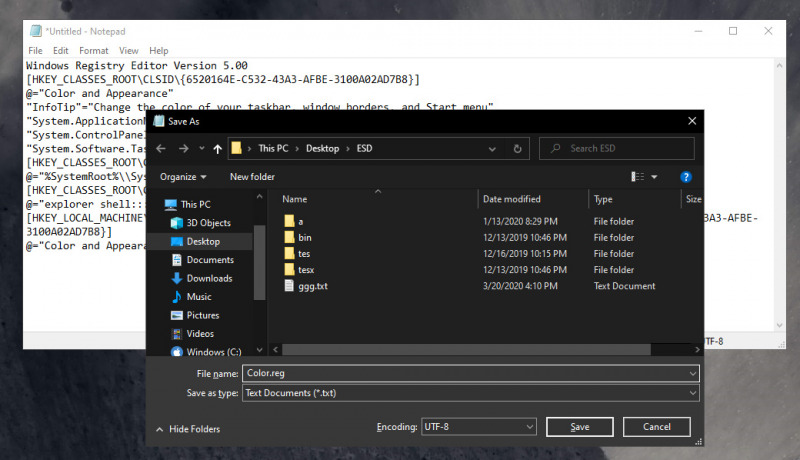
- Jalankan file dengan cara klik 2x, ketika muncul peringatan klik Yes dan OK.
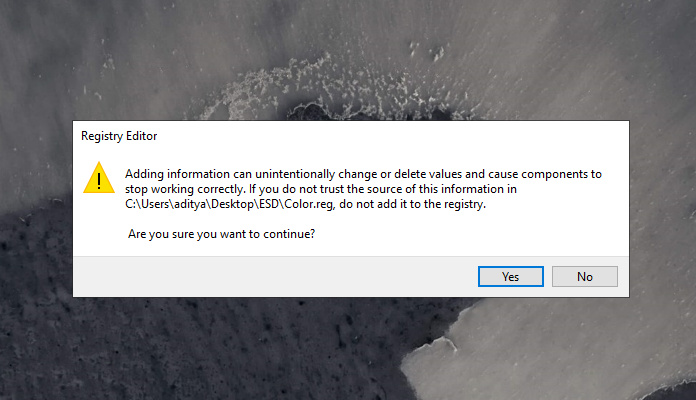
- Done.
Perubahan akan langsung terasa tanpa perlu melakukan restart, dimana kamu akan mendapati opsi Desktop Background pada Control Panel > Apperance and Personalization.
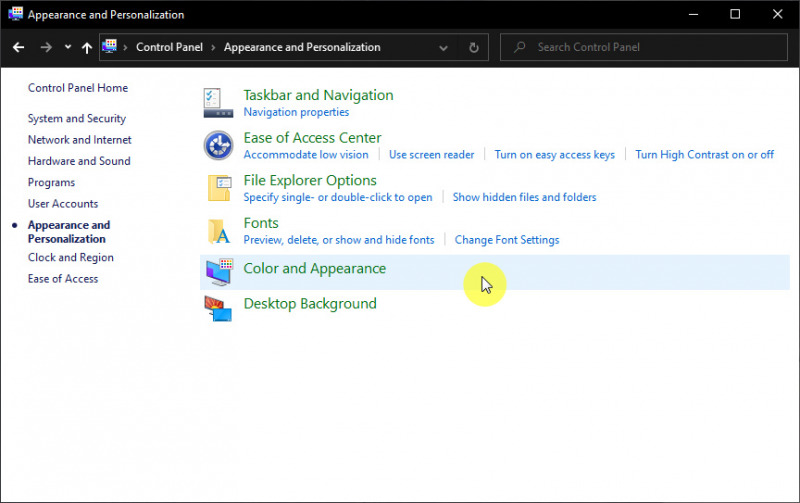
That’s it!